Podczas gry premium AAA, takiej jak *Call of Duty *, fani oczekują najlepszej możliwej wydajności. Jednak * grafika Black Ops 6 * może czasami wydawać się niższy, wpływając na zanurzenie i utrudniając celowanie celów. Jeśli * Call of Duty: Black Ops 6 * wygląda dla ciebie ziarnie i rozmycie, oto jak to naprawić.
Spis treści
Dlaczego Black Ops 6 wygląda na ziarnisto i rozmycie? Odpowiedź, aby wyłączyć rozmycie w Call of Duty: Black Ops 6 How w celu zmniejszenia ziarna i poprawy jasności w czarnych ops 6How, aby poprawić szczegóły i tekstury obrazu Black Ops 6
Dlaczego Black Ops 6 wygląda na ziarnisto i rozmycie? Odpowiedział
Jeśli Black Ops 6 pojawia się ziarnisty i rozmyty w konfiguracji, nawet po dostosowaniu ustawień sprzętowych, takich jak zapewnienie wyjść konsoli w najwyższej rozdzielczości, jaką może obsługiwać monitor, jest prawdopodobne, że pewne ustawienia w grze są winowajcami. Nawet jeśli wcześniej dostosowałeś te ustawienia, aktualizacje mogą czasem zresetować je do domyślnych. Ustawienia najbardziej bezpośrednio wpływające na jakość obrazu znajdują się w ramach ustawień graficznych, pod kartami wyświetlania, jakości i widoku. Na karcie Quality znajdziesz kluczowe ustawienia, które należy poprawić w celu poprawy wyglądu Black Ops 6 .
Jak wyłączyć rozmycie w Call of Duty: Black Ops 6
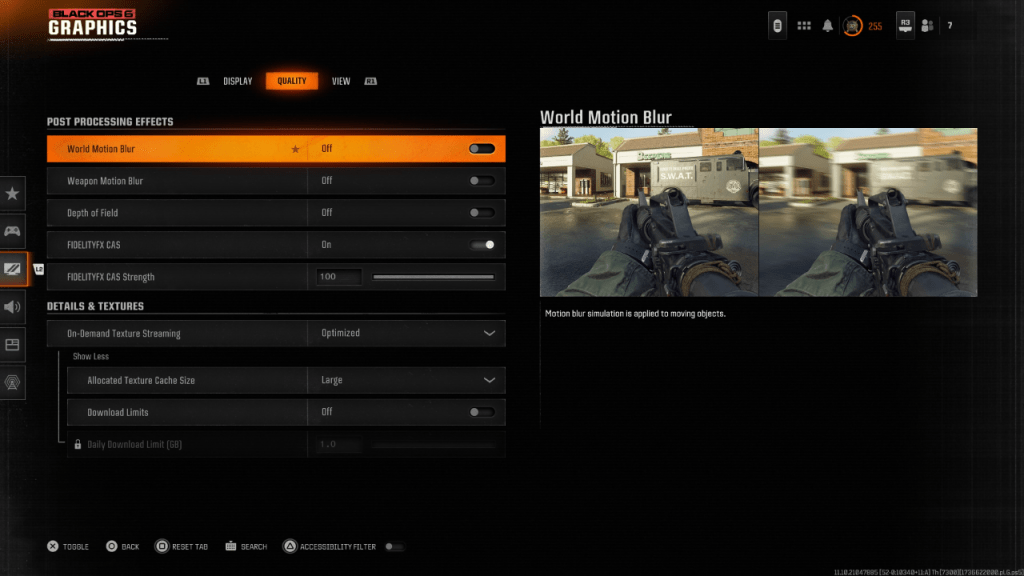 Wiele gier decyduje się na bardziej filmowe wrażenia, włączając rozmycie ruchu i głębokość pola, symulując efekty widoczne w obiektywach aparatów, aby nadać wygląd przypominający film. Chociaż mogą one zwiększyć zanurzenie w bardziej narracyjnych grach, mogą dodać niechciane rozmycie w szybkich konkurencyjnych tytułach, takich jak Call of Duty: Black Ops 6 , co utrudnia skupienie się na celach.
Wiele gier decyduje się na bardziej filmowe wrażenia, włączając rozmycie ruchu i głębokość pola, symulując efekty widoczne w obiektywach aparatów, aby nadać wygląd przypominający film. Chociaż mogą one zwiększyć zanurzenie w bardziej narracyjnych grach, mogą dodać niechciane rozmycie w szybkich konkurencyjnych tytułach, takich jak Call of Duty: Black Ops 6 , co utrudnia skupienie się na celach.
Aby wyłączyć te efekty, wykonaj następujące kroki:
- Przejdź do ustawień grafiki i wybierz kartę Quality.
- Przewiń do efektów po przetwarzaniu.
- Wyłącz świat światowy rozmycie.
- Wyłącz rozmycie ruchu broni.
- Wyłącz głębokość pola.
Jak zmniejszyć ziarno i poprawić jasność w czarnych ops 6
Po dostosowaniu ustawień rozmycia, jeśli Black OPS 6 nadal się wydaje, twoja gamma i jasność mogą nie być poprawnie skalibrowane. Przejdź do karty wyświetlania w ustawieniach graficznych Black Ops 6 , wybierz gamma/jasność i dostosuj suwak, aż logo Call of Duty w środkowym panelu będzie ledwo widoczne. Ustawienie 50 często działa dobrze, ale może być konieczne dostrojenie się w oparciu o konkretny wyświetlacz.
Następnie, na karcie Quality, upewnij się, że FidelityFx CAS jest włączony. Aktywuje to AMD FidelityFx Contrast Adaptacyjne wyostrzenie, zwiększając ostrość sceny w Black Ops 6 . Domyślne ustawienie siły wynosi 50/100, ale zwiększenie go do 100 może w razie potrzeby wyostrzyć obraz. Jeśli te korekty nie w pełni rozwiązują problem, strumieniowanie tekstury na żądanie może być przyczyną podstawową.
Jak poprawić szczegóły obrazu i tekstury obrazu Black Ops 6
 Aby zarządzać dużymi wielkościami plików najnowszych gier Call of Duty , Black Ops 6 używa strumieniowego strumieniowego strumieniowego tekstury na żądanie, który pobiera tekstury podczas gry, a nie przechowywanie ich lokalnie. Chociaż oszczędza to miejsce do przechowywania, może zagrozić jakości obrazu.
Aby zarządzać dużymi wielkościami plików najnowszych gier Call of Duty , Black Ops 6 używa strumieniowego strumieniowego strumieniowego tekstury na żądanie, który pobiera tekstury podczas gry, a nie przechowywanie ich lokalnie. Chociaż oszczędza to miejsce do przechowywania, może zagrozić jakości obrazu.
Aby zoptymalizować jakość obrazu, przejdź do ustawień szczegółów i tekstur na karcie jakości ustawień grafiki Black Ops 6 . Ustaw strumieniowanie tekstury na żądanie, aby zoptymalizować do pobrania tekstur wyższej jakości. Kliknij „Pokaż więcej”, aby uzyskać dostęp do dodatkowych opcji, a następnie ustaw rozmiar pamięci podręcznej tekstury na duży. Będzie to wykorzystywać więcej pamięci, ale pozwoli na pobranie większej ilości tekstur naraz. Jeśli Twoja usługa internetowa nie ma opłat opartych na użytkowaniu, ustaw limity pobierania na OFF. Zapewnia to, że Black Ops 6 może pobrać wszystkie niezbędne tekstury o wysokiej rozdzielczości, aby zaprezentować grę w najlepszym graficznym występie.
I to jest jak naprawić Call of Duty: Black Ops 6, który wydaje się ziarnisty i rozmyty.







![Taffy Tales [v1.07.3a]](https://imgs.xfsxw.com/uploads/32/1719554710667e529623764.jpg)











